Windows PC 및 Mac 컴퓨터용 OGG 파일을 병합하는 가장 좋은 방법
오디오 파일, 특히 OGG를 병합하는 문제를 겪을 수 있지만 이 작업을 수행하는 방법에 대한 충분한 지식이 없습니다. 오디오 병합은 여러 트랙을 하나의 파일로 결합하는 일반적인 활동입니다. 그 결과 모든 노래가 논스톱으로 재생되는 일종의 리믹스인 재생 목록이 생성됩니다. 적절한 프로그램을 사용하여 순식간에 이 작업을 수행할 수 있기 때문에 땀을 흘리지 마십시오. 개인적인 목적이든 학업 목적이든 상관없이 다음을 수행할 수 있습니다. OGG 파일 병합 용이하게. 이 곤경을 처리하는 가장 좋은 도구를 찾으십시오.
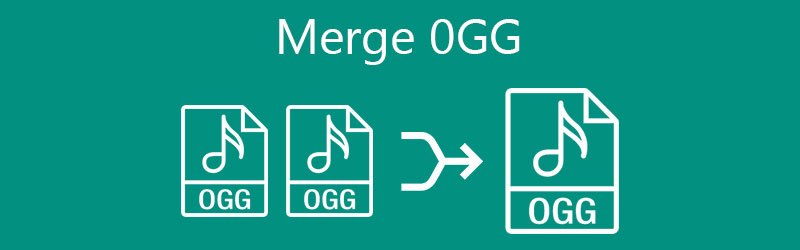
1부. OGG란 무엇입니까?
OGG MP3 파일처럼 음악 파일을 저장하도록 설계된 오디오 파일 형식입니다. 파일 크기는 작지만 음질은 더 좋은 Vorbis 코덱으로 압축된 오디오 스트림을 저장하는 OGG 컨테이너가 함께 제공됩니다. 따라서 오디오 품질과 파일 크기의 균형을 찾는 사람들을 위해 OGG가 파일 형식입니다.
사실, 확장자가 .ogg인 파일은 멀티미디어 목적으로 다양한 형식을 만드는 비영리 단체인 Xiph.org Foundation에서 만듭니다. 따라서 OGG는 자유롭고 개방된 컨테이너 형식입니다. 또한 오디오 및 비디오, 자막 및 기타 텍스트 스트림도 보유합니다. OGX를 파일 확장자로 사용하는 다중 미디어 파일입니다. 파일을 빠르게 병합하려면 계속 읽으며 이를 달성하기 위한 가장 실용적인 방법을 배우십시오.
2부. OGG를 병합하는 전문적인 방법
가장 쉽고 인기 있는 응용 프로그램 중 하나는 OGG 파일을 병합하는 것입니다. Vidmore 비디오 컨버터. 이것은 변환 도구이지만 강력한 기능을 제공합니다. 하나의 파일에 두 개 이상의 트랙을 즉시 결합할 수 있습니다. 파일 크기와 결합하려는 파일 수에 관계없이 도구가 알아서 해결해 드립니다. 또한 이 도구를 사용하면 간단하고 사용하기 쉬운 인터페이스가 있는 Mac 또는 Windows 컴퓨터에서 사용할 수 있습니다. 대상 사운드트랙을 프로그램에 삽입하고, 병합하고, 내보내기 형식을 선택하고, 오디오 파일의 최종 버전을 저장하기만 하면 됩니다. OGG 파일을 병합하는 방법을 설명하려면 아래의 단계별 절차를 살펴보십시오.
1단계. 프로그램 실행
먼저 다음 중 하나를 사용하여 프로그램을 다운로드하십시오. 무료 다운로드 아래 버튼. Windows 사용자인 경우 Apple 사용자의 경우 Windows 버전 또는 Mac을 선택하십시오. 나중에 프로그램을 설치하고 실행하십시오.
2단계. 앱에 OGG 트랙 추가
트랙을 추가하려면 을 더한 앱의 메인 인터페이스에서 서명 버튼을 누르고 파일 폴더에서 원하는 오디오 트랙을 선택하십시오. 클릭하여 다른 트랙을 추가할 수 있습니다. 파일 추가 버튼을 클릭합니다. OGG 파일 폴더를 업로드하려면 파일 추가 옵션 드롭다운을 선택하고 폴더 추가.
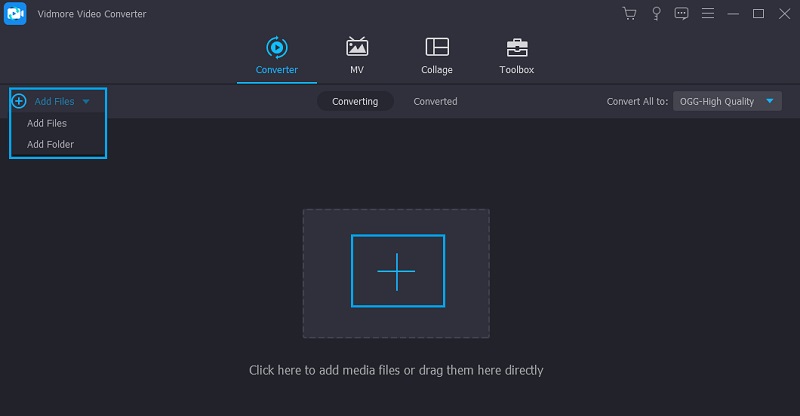
3단계. OGG 트랙 순서 정렬
원하는 트랙을 업로드한 후 원하는 순서대로 정렬할 수 있습니다. 재생하고 싶을 때 특정 트랙을 순서대로 드래그하기만 하면 됩니다.
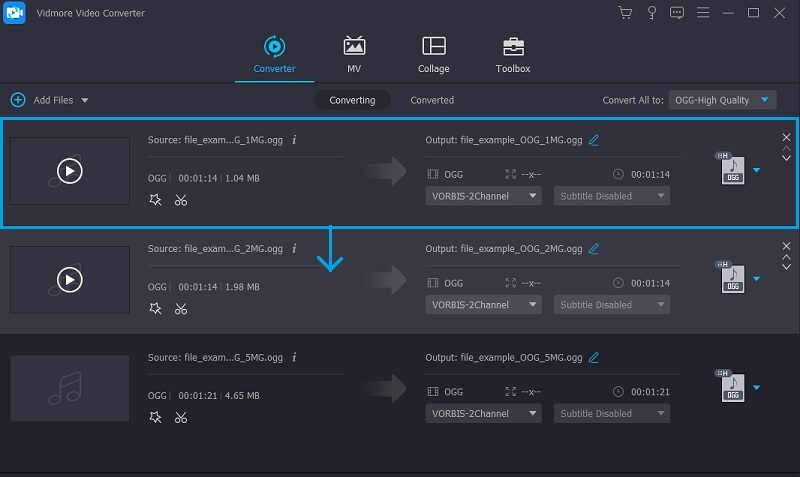
4단계. OGG 파일 병합
이 때, 열어 프로필 메뉴로 이동 오디오 탭. 왼쪽 패널에서 OGG 형식을 지정하고 필요에 맞는 오디오 프로필을 선택하십시오. 다음으로 확인란을 선택하십시오. 하나의 파일로 병합 그런 다음 모두 변환 버튼을 눌러 병합 프로세스를 시작합니다. 결합된 파일은 기본 저장 경로에 저장해야 합니다. 에서 재생을 직접 확인할 수도 있습니다. 변환 됨 같은 패널의 탭입니다.
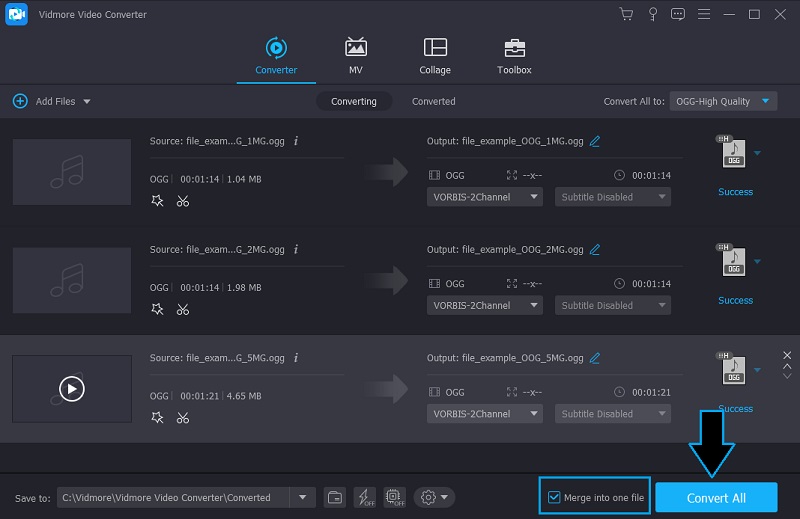
파트 3. Vidmore 비디오 컨버터의 기타 기능
Vidmore Video Converter로 오디오 파일을 병합하는 것 외에도 트리밍, 분할, 볼륨 조정, 지연 등을 포함한 다른 기능을 활용할 수도 있습니다.
1. OGG 파일을 빠르고 쉽게 다듬기
특별한 기술이나 기술 없이도 몇 단계 만에 오디오 파일을 자르거나 자를 수 있습니다. 이 프로그램을 사용하면 오디오 파일의 일부를 잘라내고 품질 손실이 있는 벨소리로 저장할 수 있습니다. 또한 오디오를 여러 세그먼트로 빠르게 분할할 수 있는 빠른 분할 기능이 있습니다. 개인 취향에 따라 트랙을 평균 또는 시간별로 분할하도록 선택할 수 있습니다.
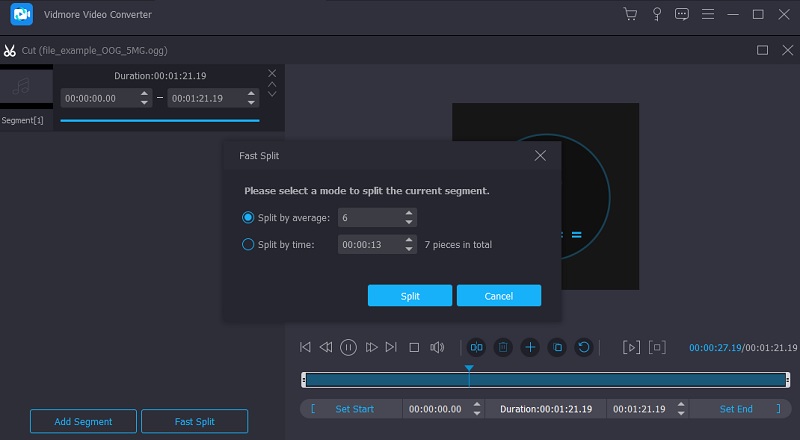
2. 편집 기능의 오디오
또한 트랙의 볼륨을 조정할 수 있으므로 다양한 편집 요구 사항에 완벽한 도구입니다. 이 프로그램을 사용하여 사운드 파일의 볼륨을 높이거나 낮출 수 있습니다. 오디오가 비디오와 동기화되지 않은 경우 지연을 조정하여 오디오의 속도를 높이거나 낮추어 오디오와 비디오를 동기화할 수 있습니다.
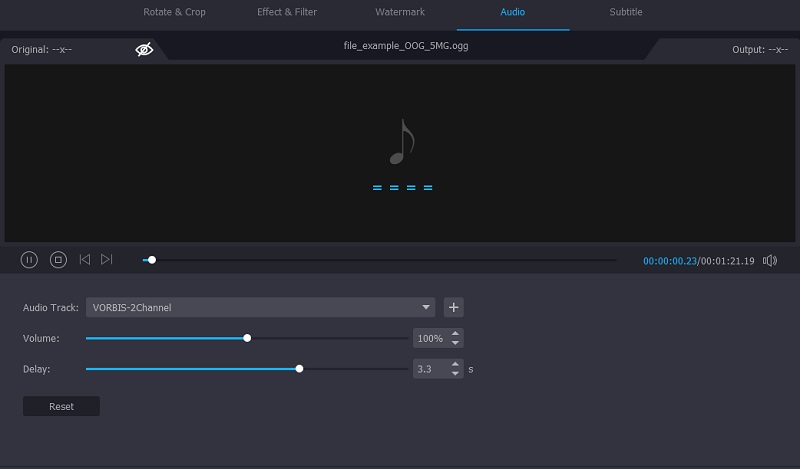
4부. OGG 병합 FAQ
Windows 10에서 오디오 파일을 병합하려면 어떻게 합니까?
Windows 10에서 오디오 파일을 병합하는 데 사용할 수 있는 다양한 방법이 있습니다. Audacity를 사용하여 OGG 파일을 변환하는 것을 고려할 수 있지만 이 도구를 처음 사용하는 경우 어려울 수 있습니다. 더 나은 방법은 위의 도구를 선택하여 Windows 10 PC에서 오디오 파일을 빠르게 병합하는 데 도움이 됩니다.
OGG가 MP3보다 낫습니까?
OGG 및 MP3 파일은 모두 오픈 소스 오디오 형식입니다. OGG는 MP3보다 더 나은 음질과 더 작은 압축 파일을 가지고 있습니다. 그러나 오디오 파일의 조인트 스테레오 및 개별 채널과 같은 MP3의 다른 이점도 있을 수 있습니다.
VLC에서 OGG 파일을 재생할 수 있습니까?
거의 주요 또는 일반 미디어 플레이어는 OGG 파일을 재생할 수 있습니다. 여기에는 VLC 및 Windows Media Player가 포함됩니다. OGG 파일을 온라인으로 재생하고 싶다면 Google 드라이브를 통해 할 수 있습니다.
결론
필요한지 여부 OGG 파일 병합 연속 재생을 위한 분할 또는 개별 트랙의 경우 프로세스가 매우 쉽습니다. 오디오 파일을 병합하는 데 도움이 되는 다양한 방법이 있습니다. 그러나 시간과 노력을 절약하기 위해 Vidmore Video Converter는 사용을 고려해야 하는 실용적인 솔루션입니다. 오디오 파일을 병합하는 것 이상으로 오디오 자체를 편집하고 조정하는 것과 같은 다른 목적에 도움이 되는 추가 기능을 제공합니다.


